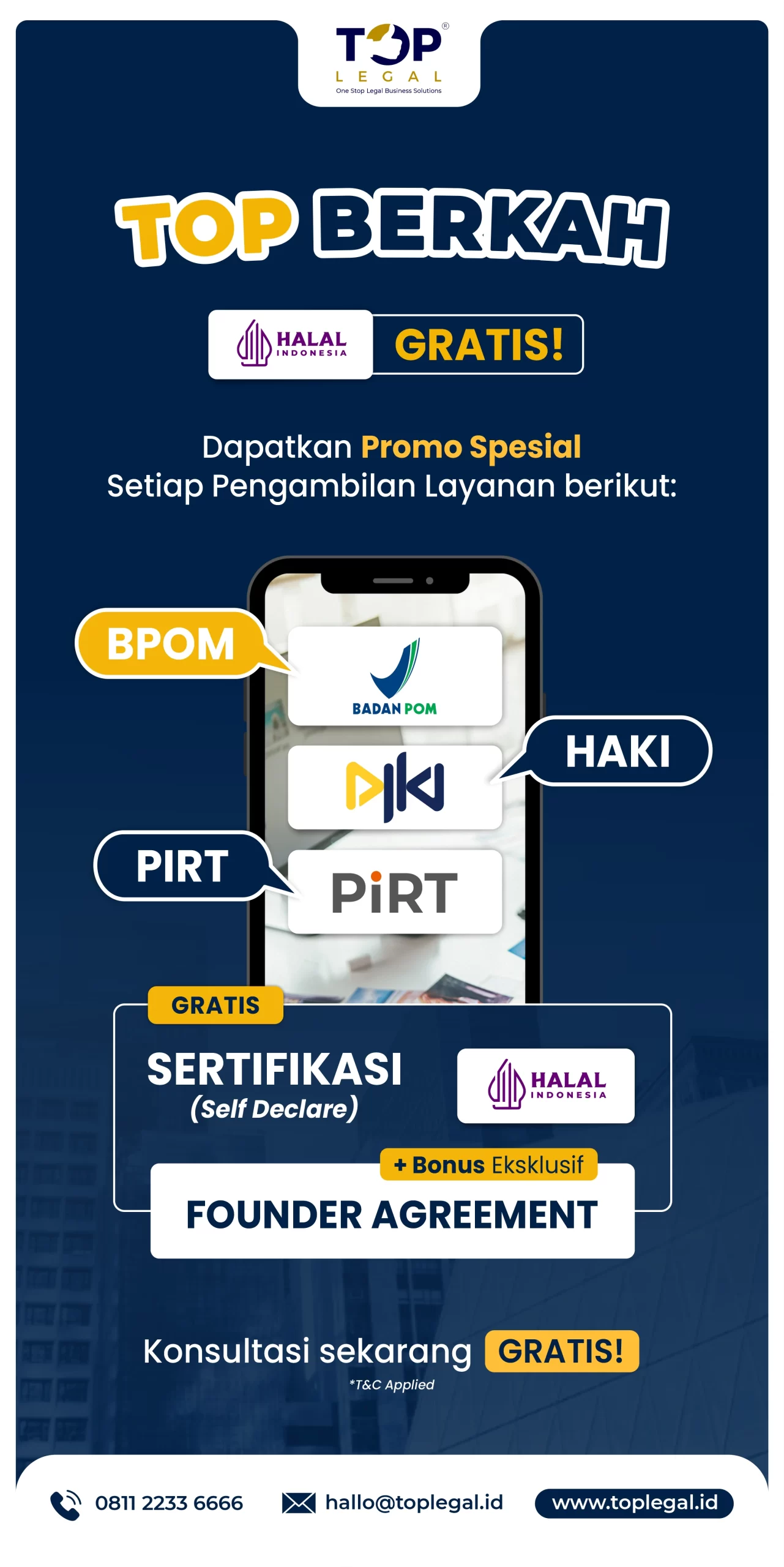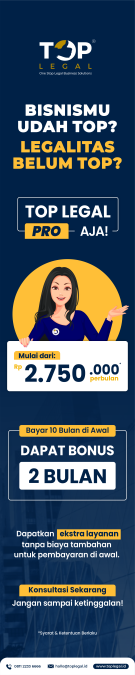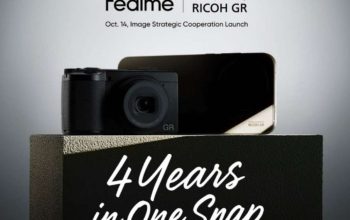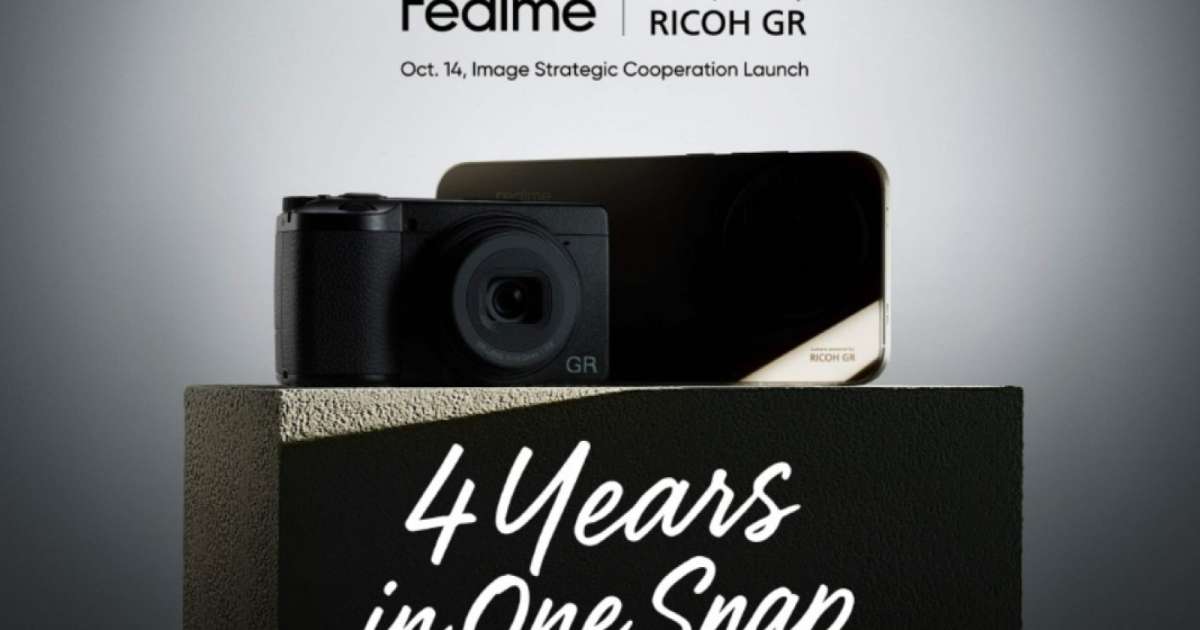TOPMEDIA – Pernah nggak sih kamu sudah selesai ngetik skripsi, laporan, atau tugas penting lainnya, tapi pas mau dicetak, layout-nya malah berantakan total? Huruf-hurufnya kepotong, tabel geser, sampai batas tepinya nggak sesuai!
Kebanyakan masalahnya ada di ukuran kertas yang tidak sesuai dengan printer atau standar kampus. Apalagi kalau sudah berurusan dengan ukuran standar internasional seperti A4 atau ukuran unik khas Indonesia seperti F4 (Folio) yang sering dipakai buat surat-surat resmi.
Stop Panik! Mengatur ukuran kertas di Word itu gampang banget, kok. Kamu nggak perlu jadi programmer untuk melakukannya. Hanya butuh beberapa kali klik dan voilà, dokumen kamu siap cetak dengan layout yang rapi.
Berikut adalah tiga cara paling mudah dan cepat untuk mengatur ukuran kertas di Microsoft Word, baik itu menjadi A4, F4, atau ukuran custom lainnya!
1. Cara Paling Cepat: Menggunakan Menu Layout
Ini adalah cara paling umum dan to-the-point yang harus kamu kuasai. Metode ini berlaku untuk hampir semua versi Microsoft Word, mulai dari 2010 hingga versi terbaru Microsoft 365.
- Pilih Tab Layout: Buka dokumen Word kamu, lalu langsung arahkan kursor ke tab Layout (atau Page Layout pada versi Word yang lebih lama). Tab ini adalah markas besar untuk semua pengaturan halaman.
- Klik Ikon Size: Di grup Page Setup, kamu akan melihat ikon Size (ukuran). Klik ikon tersebut untuk menampilkan daftar ukuran kertas yang sudah tersedia.
- Pilih Ukuran Kertas Standar: Kamu akan langsung menemukan pilihan ukuran paling populer, termasuk A4 (standar dokumen internasional) dan Letter (standar Amerika). Cukup klik A4, dan ukuran kertas dokumenmu akan langsung berubah.
Lalu bagaimana jika ingin F4 (Folio)? Tenang, kita lanjut ke cara kedua, karena F4 biasanya tidak tersedia secara default!
2. Cara Jitu: Membuat Ukuran Kertas F4 (Folio) Secara Custom
Kenapa F4 atau Folio itu penting banget? Karena di Indonesia, ukuran ini sering digunakan untuk dokumen resmi, surat menyurat, hingga formulir. Masalahnya, Microsoft Word global tidak menyediakan ukuran F4 (yang dimensinya 21.5 x 33 cm) secara default. Jadi, kamu harus membuatnya sendiri.
- Akses More Paper Sizes: Ikuti langkah pertama: Tab Layout → Ikon Size. Kali ini, gulir ke bawah dan klik More Paper Sizes… di bagian paling bawah.
- Masukkan Dimensi F4: Akan muncul kotak dialog Page Setup. Di tab Paper, kamu akan menemukan kolom Width (Lebar) dan Height (Tinggi). Ubah ukurannya menjadi: width (lebar): 21.5 cm dan height (tinggi): 33 cm
- Catatan Penting: Pastikan satuan yang kamu gunakan adalah sentimeter (cm).
- Selesai dan Gunakan: Klik OK. Kini, ukuran kertas di dokumenmu sudah berubah menjadi F4. Agar tidak repot di kemudian hari, Word biasanya akan menyimpan ukuran custom ini di daftar Size.
3. Cara Fleksibel: Mengubah Kertas Lewat Pengaturan Page Setup
Metode ini adalah cara paling lengkap, sebab kamu bisa mengatur ukuran kertas sekaligus margin (batas tepi) dan orientasi (portrait atau landscape) dalam satu jendela. Cocok buat kamu yang suka pengaturan yang all-in-one!
- Buka Kotak Dialog Page Setup: Di tab Layout, cari grup Page Setup. Di sudut kanan bawah grup ini, ada ikon kecil berbentuk panah (tanda panah kecil diagonal). Klik ikon tersebut.
- Pindah ke Tab Paper: Setelah kotak dialog Page Setup muncul, klik tab Paper.
- Pilih atau Atur Ukuran Kertas: Di sini, kamu bisa memilih ukuran standar dari dropdown menu Paper size (seperti A4), atau menggunakan opsi Custom size di bagian bawah dropdown untuk memasukkan lebar dan tinggi secara manual (seperti cara membuat F4 di poin 2).
- Tinjau Perubahan (Preview): Keuntungan menggunakan cara ini adalah kamu bisa melihat preview perubahan layout di bagian bawah sebelum mengklik OK. Jadi, nggak perlu takut salah!
Menguasai tiga cara ini akan sangat membantu efisiensi pekerjaanmu, lho. Dokumen rapi, cetak pun lancar, dan printer nggak akan ngambek lagi! Yuk, langsung coba praktikkan di Word kamu! (*)